Win11安装mysql5.5安装最后一步停住卡死未响应的解决方法
1、首先我们先卸载mysql,并删除C:ProgramData目录下的mysql文件夹,然后将电脑重启,重启之后进到系统桌面之后,关闭防火墙,同时退出杀毒软件。
扩展阅读:Win11怎么关闭防火墙?Win11系统开启与关闭防火墙的方法
2、安装的时候,不要勾选“launch the Mysql instance configuration wizard”选项。

Win11安装mysql5.5安装最后一步停住卡死未响应的解决方法
打开安装目录\MySQL\MySQL Server 5.5\bin找到MySQLInstanceConfig.exe,右键单击属性-兼容性-勾选以兼容模式运行,选择XP Service Pack3,设置下的都不要勾选,最后以管理员身份运行MySQLInstanceConfig.exe。
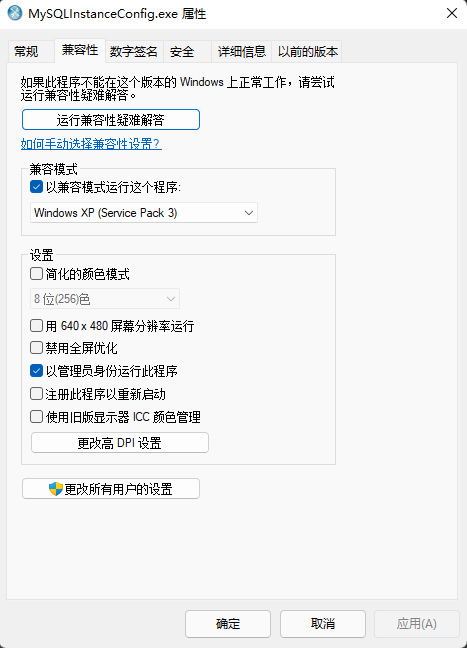
Win11安装mysql5.5安装最后一步停住卡死未响应的解决方法
以上就是装机之家分享的Win11安装mysql5.5安装最后一步停住卡死未响应的解决方法,如果您在安装mysql5.5最后一步卡死不能继续,不妨通过以上的方法来解决吧。



【推荐】国内首个AI IDE,深度理解中文开发场景,立即下载体验Trae
【推荐】编程新体验,更懂你的AI,立即体验豆包MarsCode编程助手
【推荐】抖音旗下AI助手豆包,你的智能百科全书,全免费不限次数
【推荐】轻量又高性能的 SSH 工具 IShell:AI 加持,快人一步
· 震惊!C++程序真的从main开始吗?99%的程序员都答错了
· 【硬核科普】Trae如何「偷看」你的代码?零基础破解AI编程运行原理
· 单元测试从入门到精通
· 上周热点回顾(3.3-3.9)
· winform 绘制太阳,地球,月球 运作规律